
როგორ დავაკავშიროთ Bluetooth ადაპტერი Windows 10 კომპიუტერში?
ამ სტატიაში, ჩვენ ვისაუბრებთ იმაზე, თუ როგორ სწორად უნდა დააკავშიროთ და კონფიგურაცია გავუკეთოთ Bluetooth ადაპტერი Windows 10 -ით.
ხშირად ინტერნეტში, შეგიძლიათ იპოვოთ კითხვები კავშირის შესახებ ბლუთუზი კომპიუტერზე. საქმე იმაშია, რომ მარტივ კლავიატურას არ აქვს ჩაშენებული უკაბელო გააქტიურების გასაღები. ამიტომ, მას სხვა გზით უნდა ჩართოთ.
ღირს იმის თქმა, რომ ჩვეულებრივ კომპიუტერებში ბლუთუზი ჯერჯერობით ისინი არ აშენებენ. როგორ გავაკეთოთ მაშინ? პასუხი მარტივია - ცალკე შეძენა. ასეთი მოწყობილობები შიდა და გარეა.

გარე Bluetooth ადაპტერი
პირველ შემთხვევაში, კავშირი ხორციელდება პირდაპირ დედაპლატზე, ხოლო მეორეში - USB ნავსადგური კომპიუტერი. ბოლო ვარიანტი უფრო მარტივია, რადგან არ არის საჭირო სისტემის ერთეულის გახსნა.
როგორ დავაკავშიროთ Bluetooth Windows 10 -ს?
თავად კავშირთან Bluetooth ადაპტერი არ უნდა იყოს. თუ თქვენ გაქვთ მარტივი USB ადაპტერი, მაშინ უბრალოდ უნდა დააკავშიროთ იგი შესაბამის კონექტორთან. თუ თქვენ შეიძინეთ შიდა ადაპტერი, მაშინ თქვენ უნდა გახსნათ თქვენი სისტემის ერთეული და გამყაროთ მოდული დედაპლატში. როგორც წესი, ეს საქმის უკანა ნაწილშია. ამის შემდეგ კომპიუტერის ამოქმედება შესაძლებელია.
თქვენი ოპერაციული სისტემის დაწყებისთანავე, ის დაუყოვნებლივ გაცნობებთ, რომ ახალი მოწყობილობა იპოვნეს. ჩადეთ დისკი დისკში, რომელიც უნდა მიმაგრდეს ადაპტერს და დააინსტალიროთ მძღოლები.
Სულ ეს არის! ამის შესახებ დასრულებულია Bluetooth ადაპტერის დაკავშირების პროცესი. ახლა ის რჩება მოწყობილობის გააქტიურება და დაყენება.
როგორ გავააქტიუროთ Bluetooth კომპიუტერზე?
Ჩართვა ბლუთუზი კომპიუტერზე შეგიძლიათ ორი გზა ::
- მოწყობილობების დისპეტჩერის საშუალებით
- თავად ადაპტერის პარამეტრების მეშვეობით
- დავალების მენეჯერის შესასვლელად გამოიყენეთ გასაღებები დაწყება+რ
- შეიყვანეთ ბრძანება ახალ ფანჯარაში devmgmt.msc

- დააჭირეთ ღილაკს შესვლა
- თქვენ გახსნით სასურველ ინსტრუმენტს
- იპოვნეთ სექციების სიაში "Ქსელის ადაპტერები" და გააფართოვოს იგი

Ქსელის ადაპტერები
- შეარჩიეთ თქვენი ადაპტერი მაუსის მარჯვენა ღილაკით და დააჭირეთ ღილაკს "ჩართვა" ან "გათიშვა"

მოწყობილობის გააქტიურება და გათიშვა
- გააქტიურებისთვის ბლუთუზი მოწყობილობის პარამეტრებში, იპოვნეთ ხატებს შორის საათის მახლობლად, ქვედა მარჯვნივ, შესაბამისი ხატი

ხატი სისტემის უჯრაში
- თუ დააჭირეთ მას მაუსის მარჯვენა ღილაკით, გახსნით, ნახავთ რამდენიმე წერტილს, რომელთა შორის საჭიროა შესაბამისი მოქმედება
მაგალითად, თუ ადაპტერის ჩართვა გჭირდებათ, მაშინ შეარჩიეთ ხაზი ამ სახელით
როგორ დავამატოთ ახალი მოწყობილობა?
სანამ ფაილებს ნებისმიერი მოწყობილობიდან კომპიუტერში გადაიტანთ, თქვენ უნდა დააკავშიროთ ისინი. როგორ გავაკეთოთ ეს?
- გახსენით ადაპტერის პარამეტრები მაუსის მარჯვენა ღილაკით
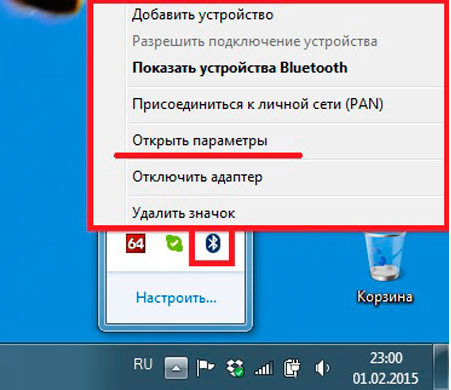
მოწყობილობის პარამეტრები
- საპირისპირო ნიშანი განათავსე "დაუშვით ამ კომპიუტერის აღმოჩენა"
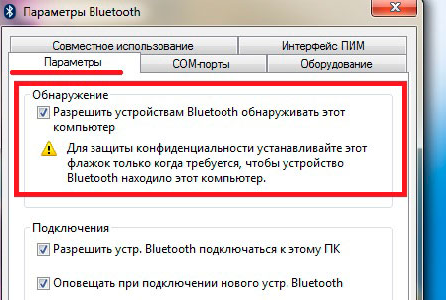
გამოვლენის გამოვლენა
- იპოვნეთ დამატებითი განყოფილება "ერთობლივი გამოყენება" და ჩეკი საპირისპიროდ განათავსე "ფაილების გაგზავნისა და მიღების რეზოლუცია"
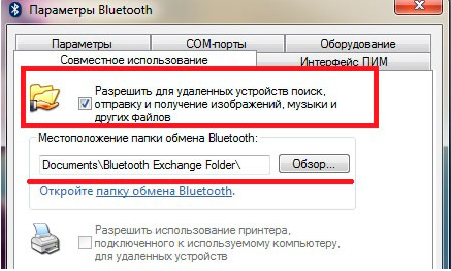
ფაილების საქაღალდის შერჩევა
- ახლა გააქტიურეთ გამოვლენა თქვენს მოწყობილობაზე, რომელსაც გსურთ კომპიუტერთან დაკავშირება
- დააჭირეთ ადაპტერის ხატს მაუსის მარჯვენა ღილაკით და აირჩიეთ "მოწყობილობის დამატება"
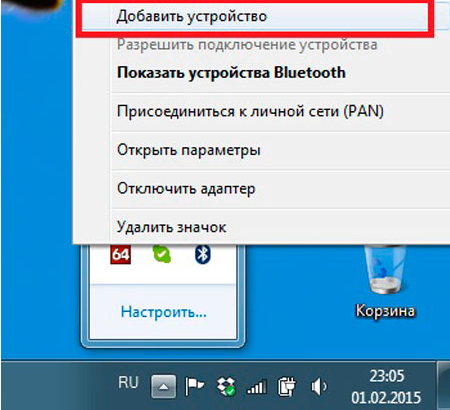
ახალი მოწყობილობის დამატება
- სისტემა დამოუკიდებლად იპოვის ყველა მოწყობილობას, რომელიც მდებარეობს ახლომდებარე და მისცემს სიას
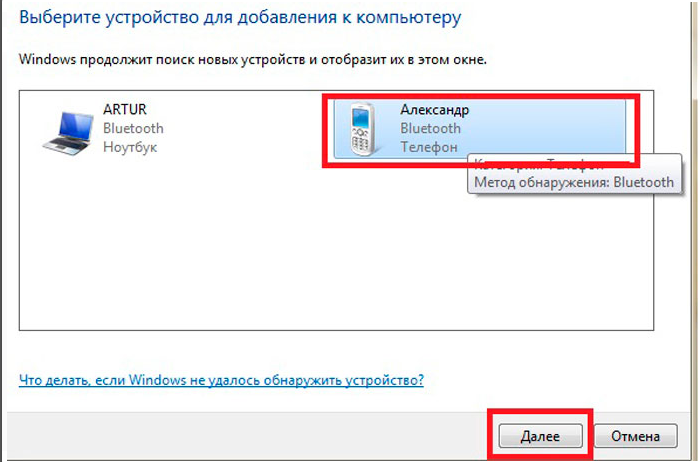
მოწყობილობის არჩევა დასაკავშირებლად
- შეარჩიეთ თქვენთვის საჭირო მოწყობილობა და წადი "Უფრო"
- ახლა შეასრულეთ რჩევები ეკრანზე
Სულ ეს არის! მოწყობილობას ემატება!
